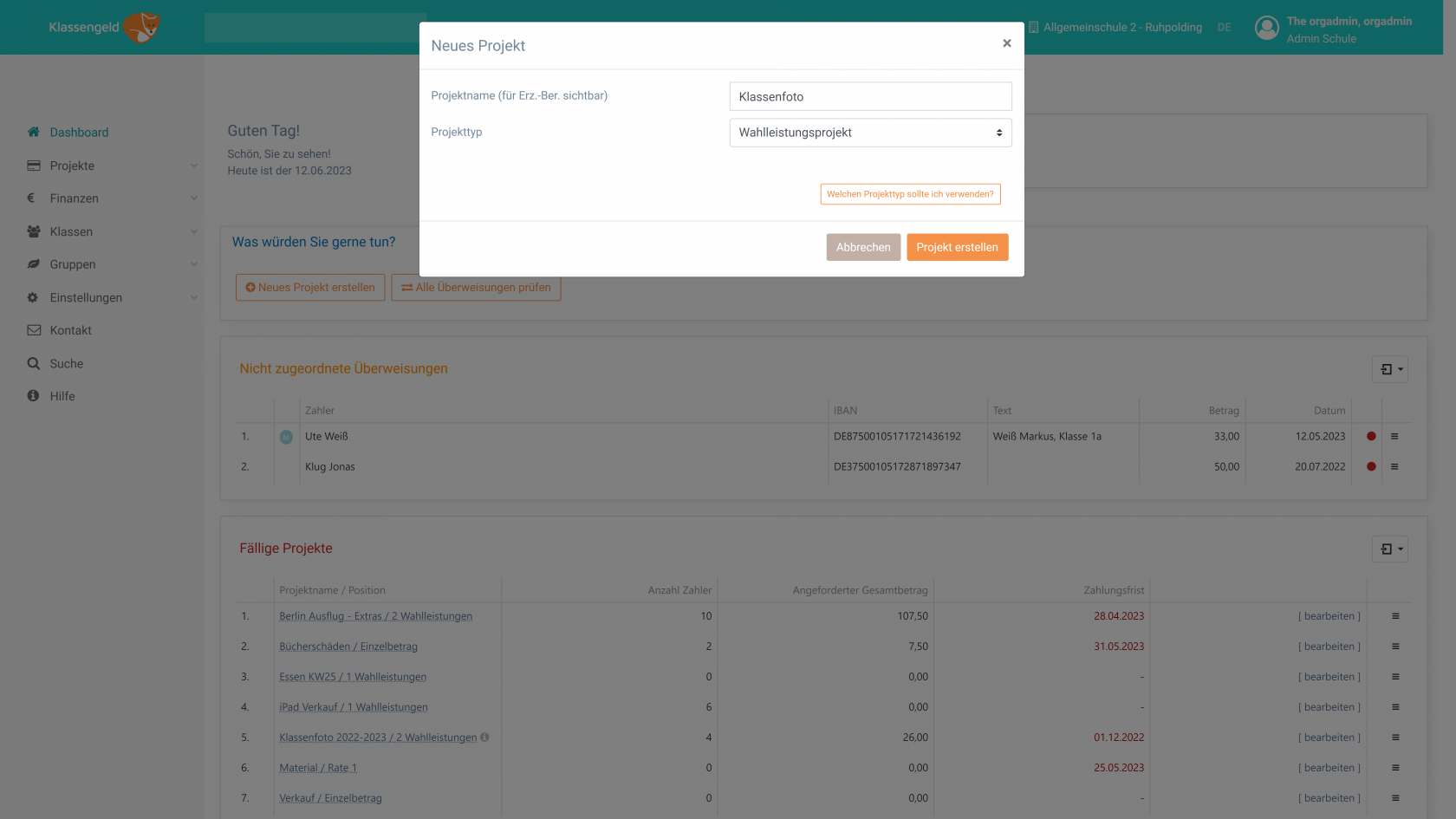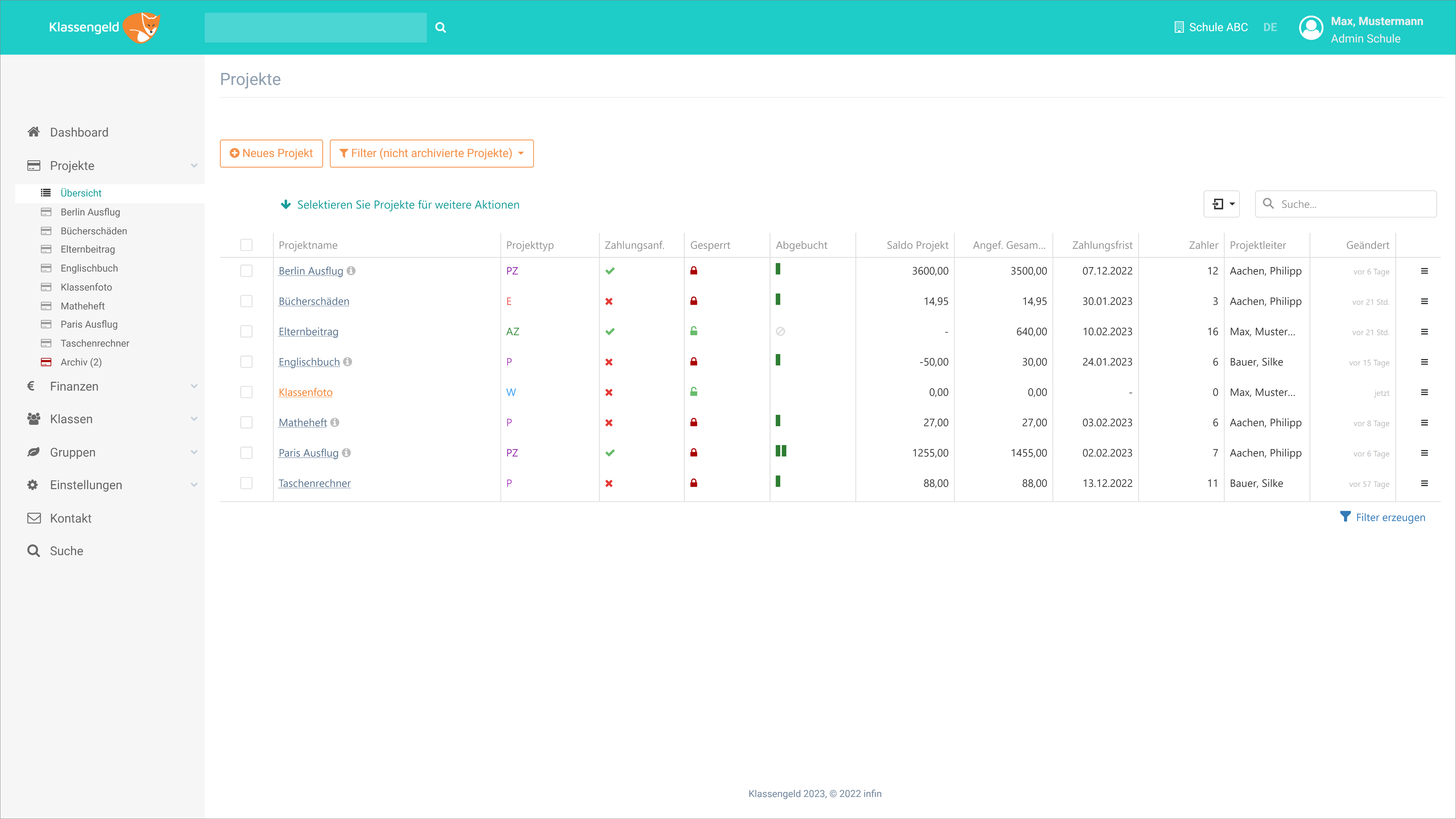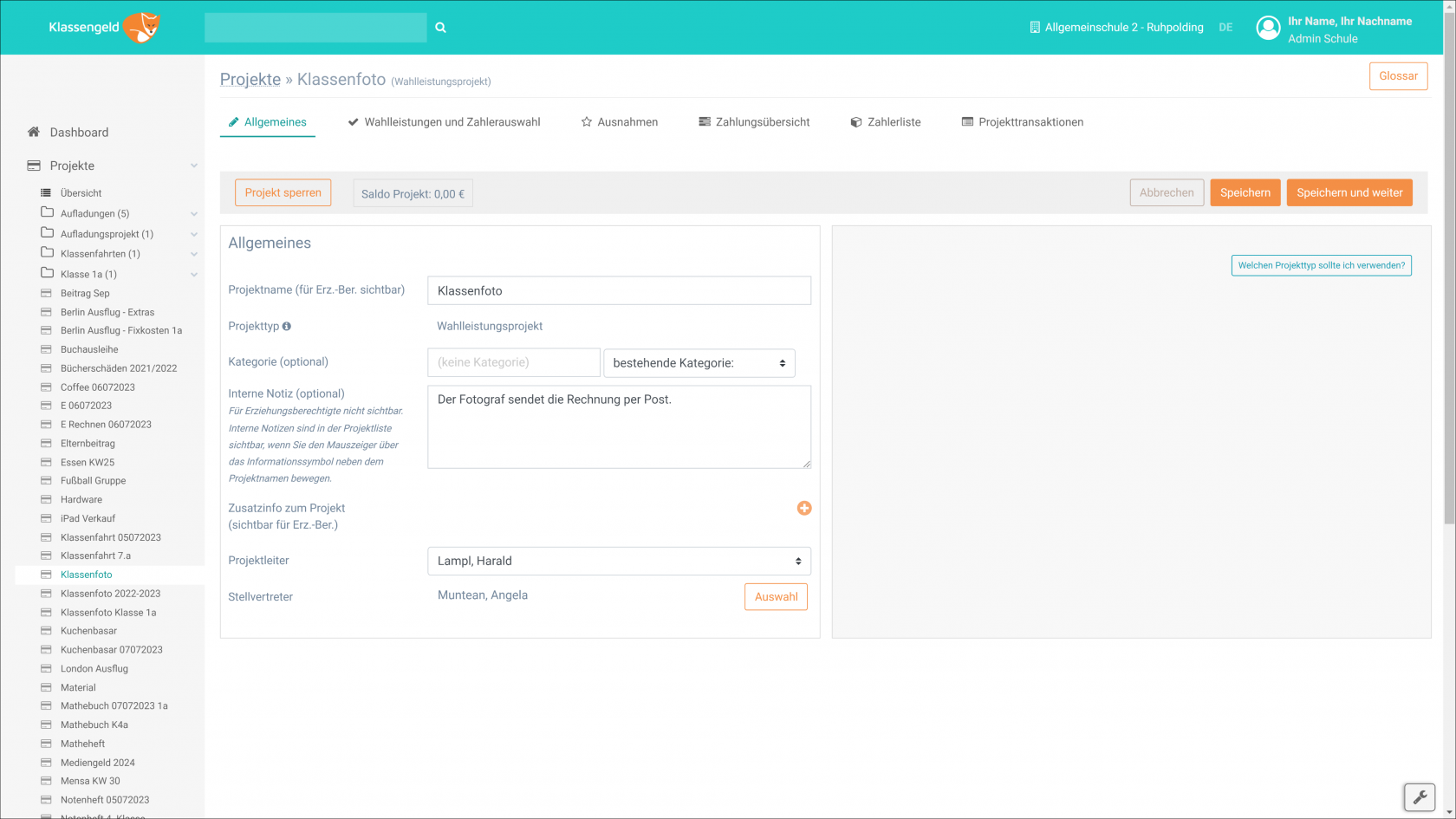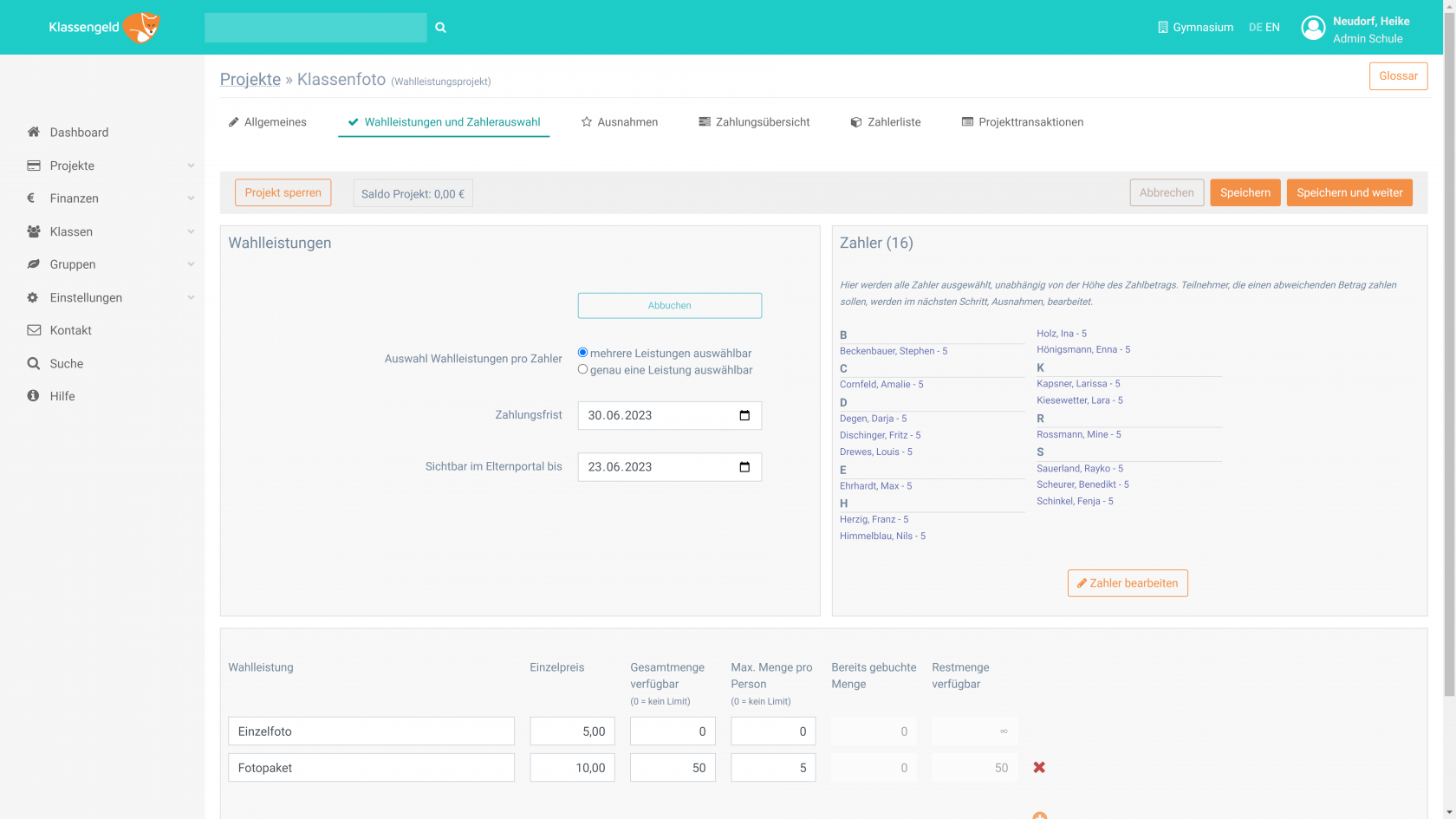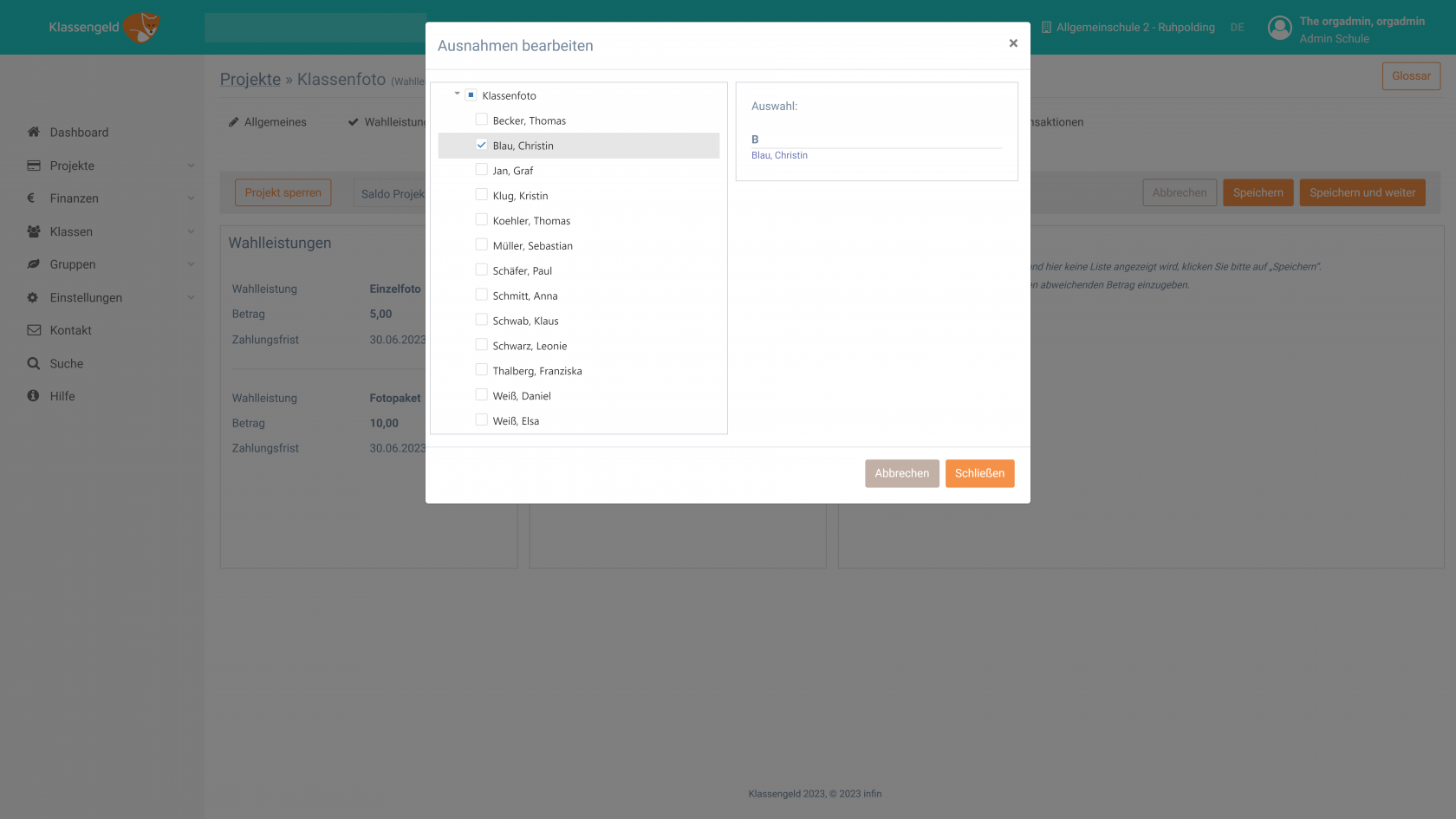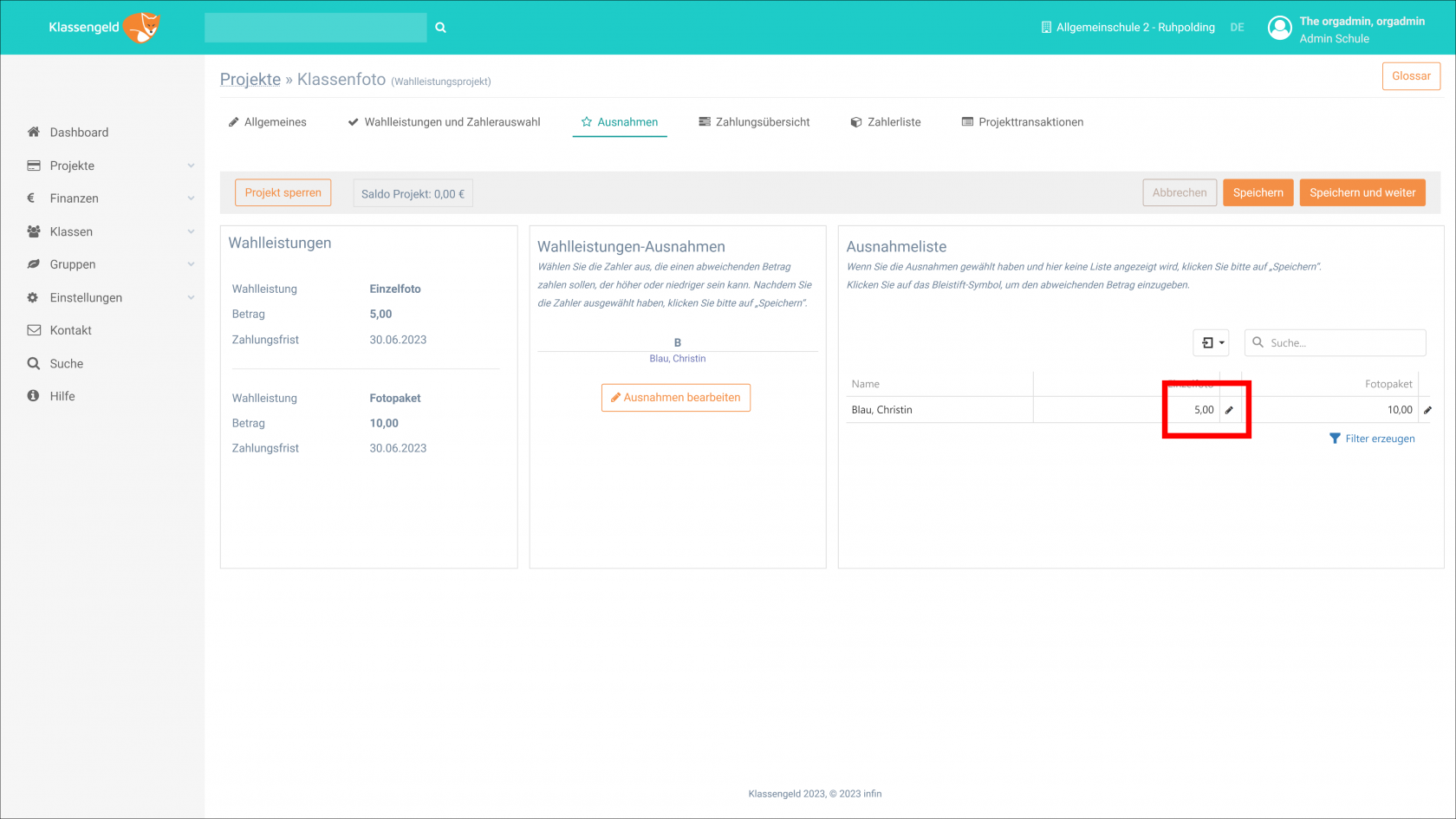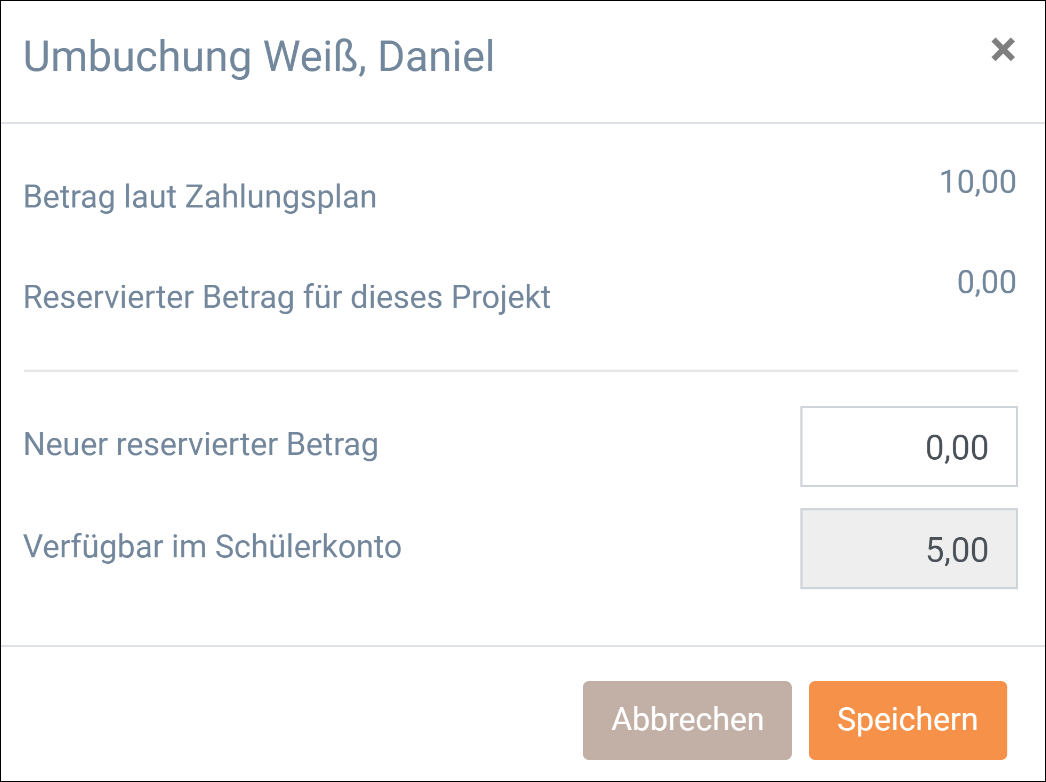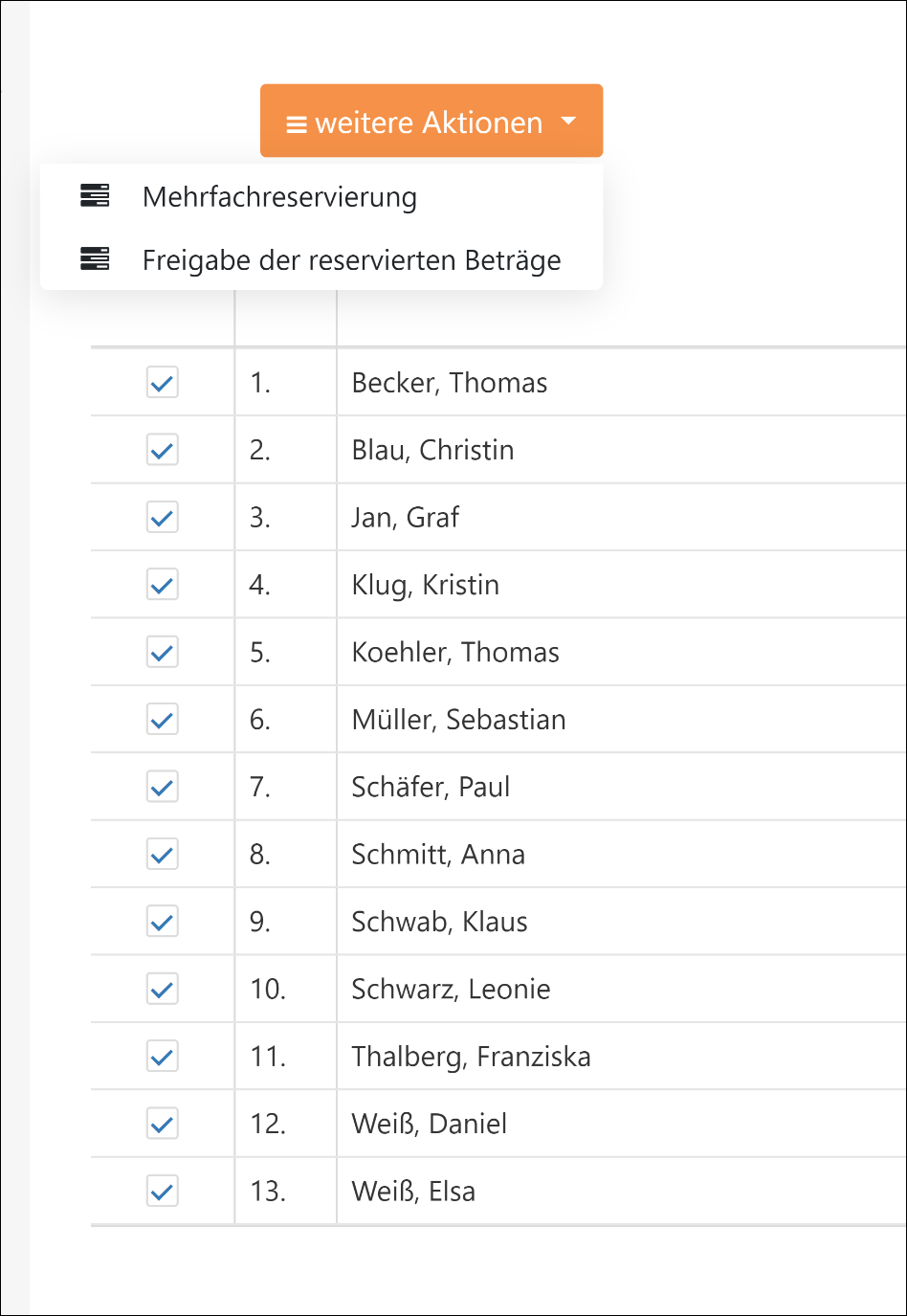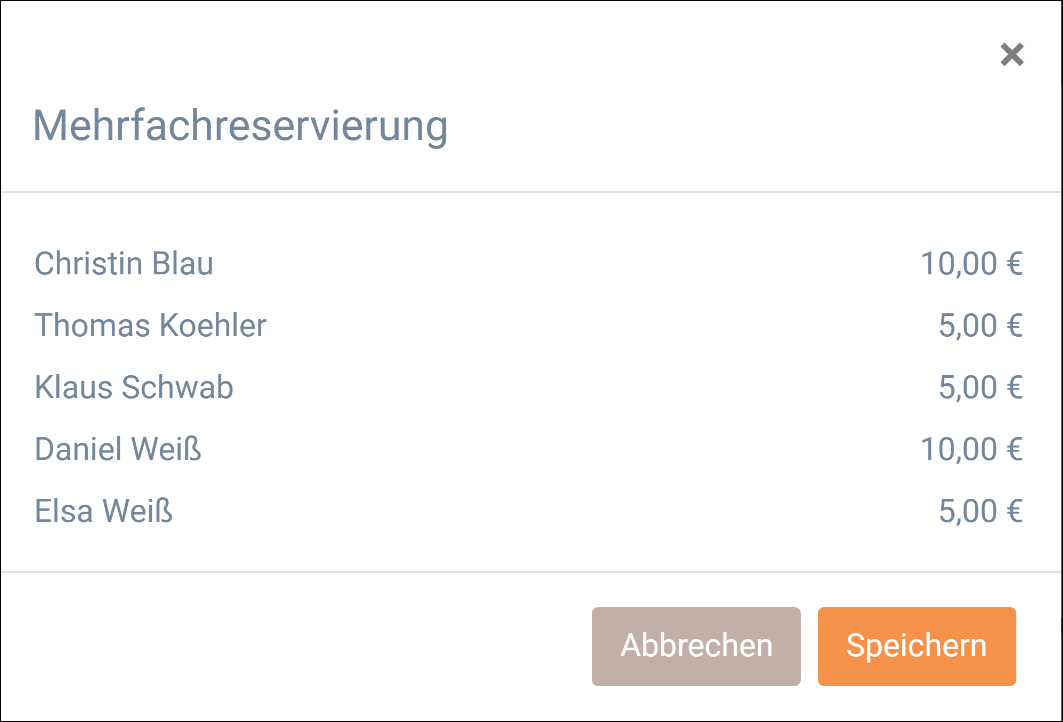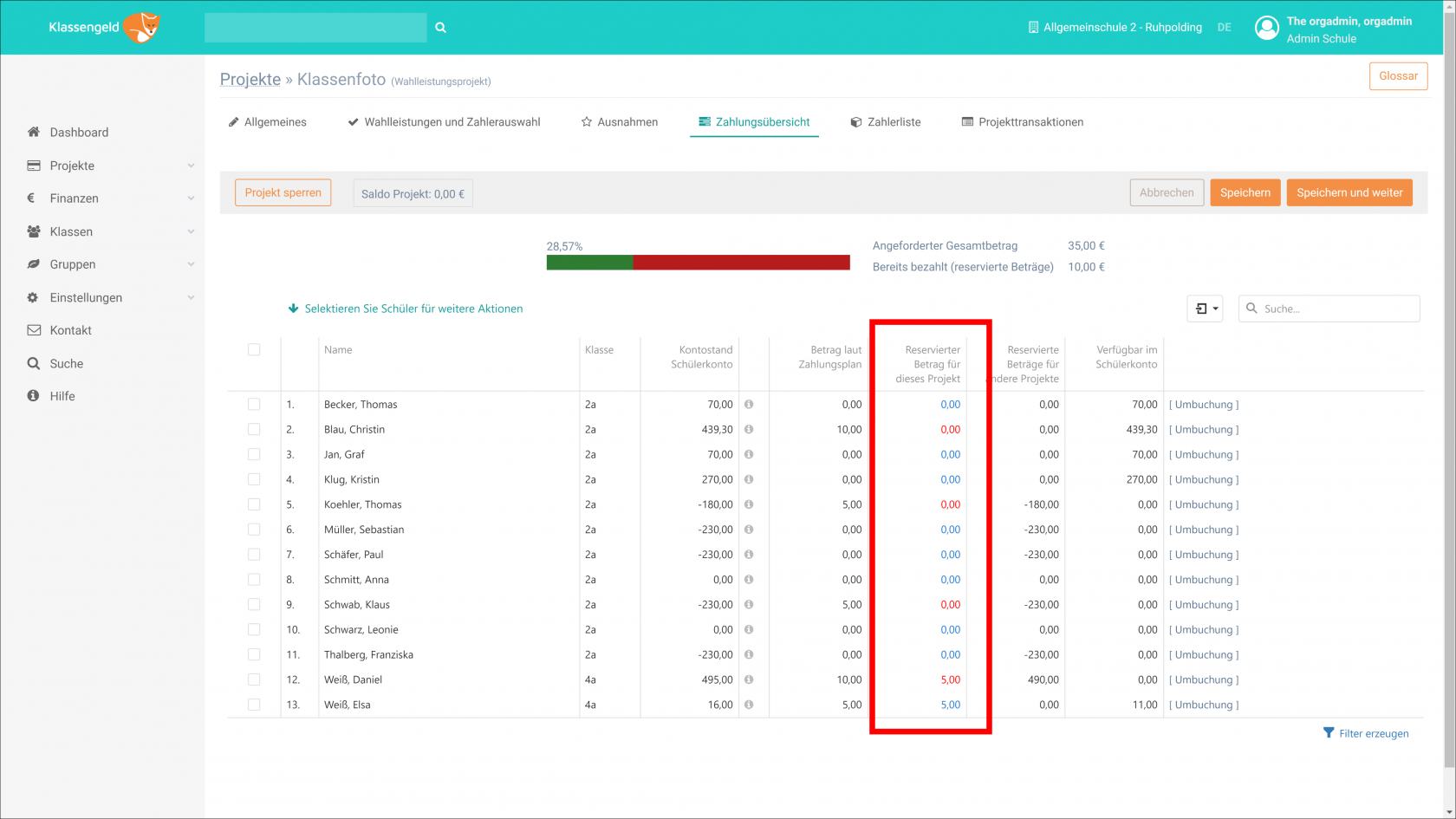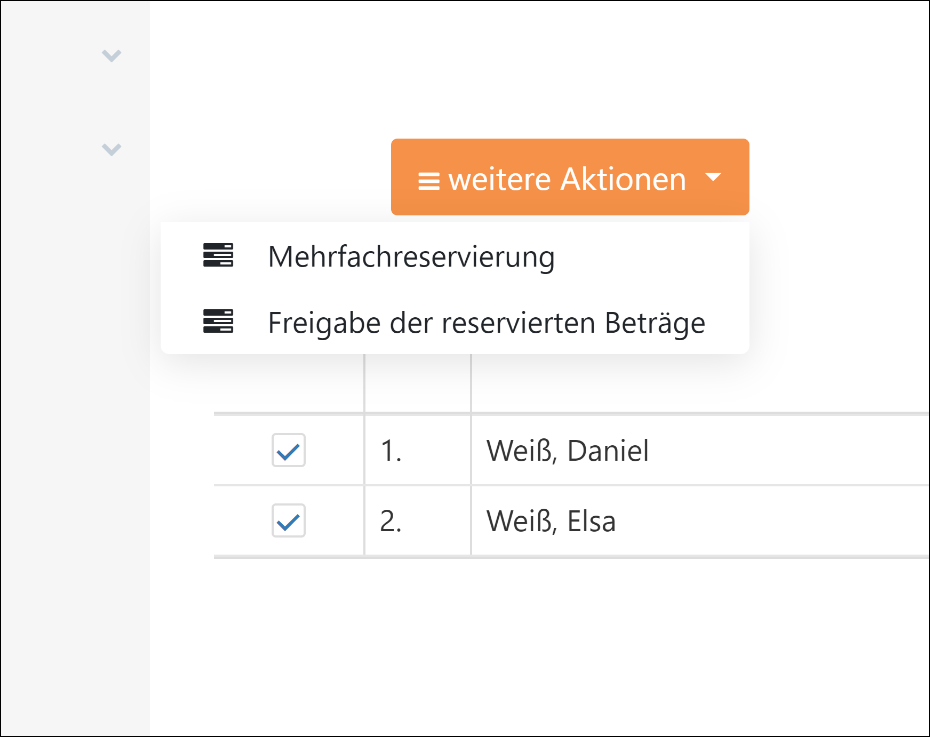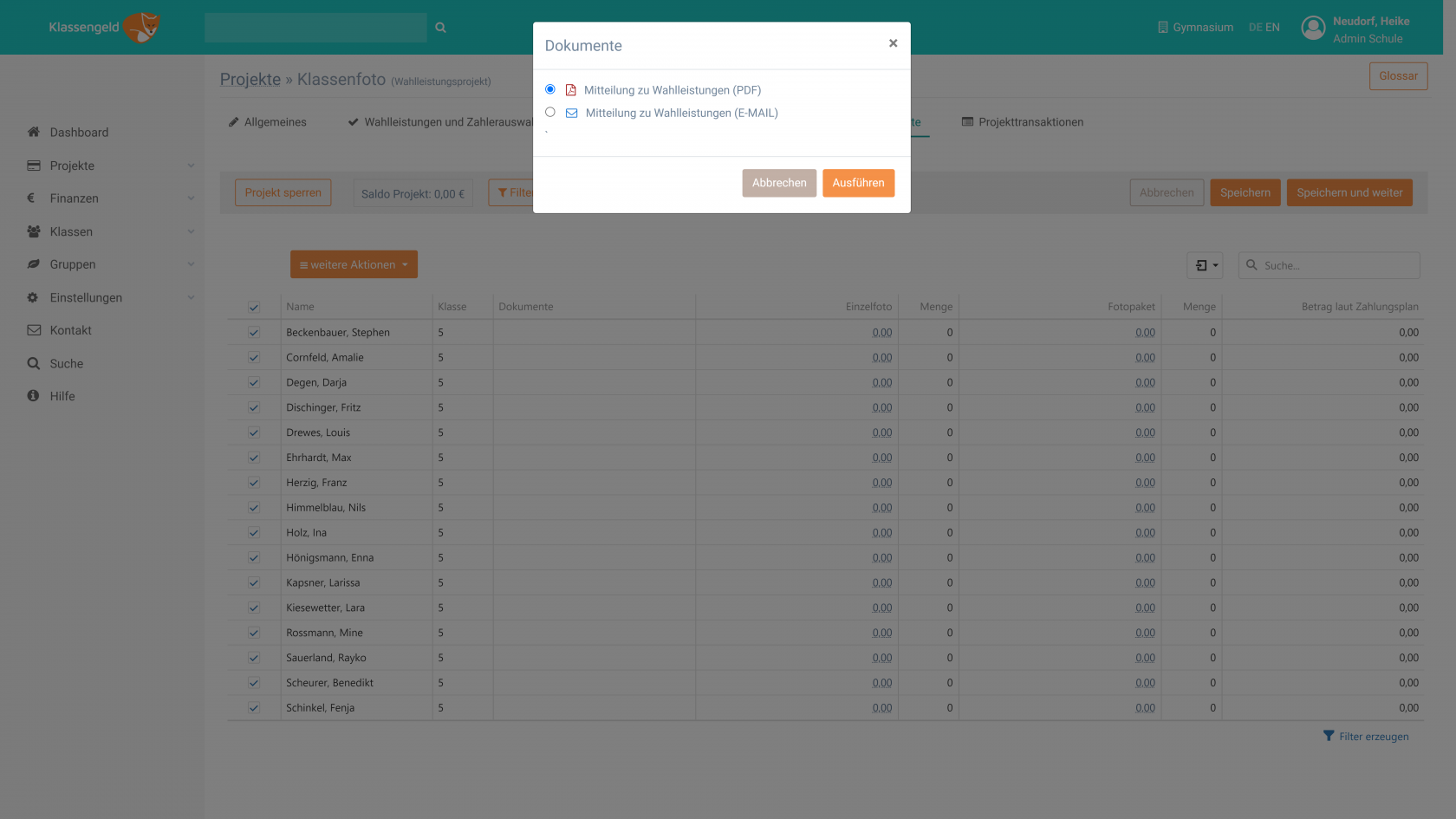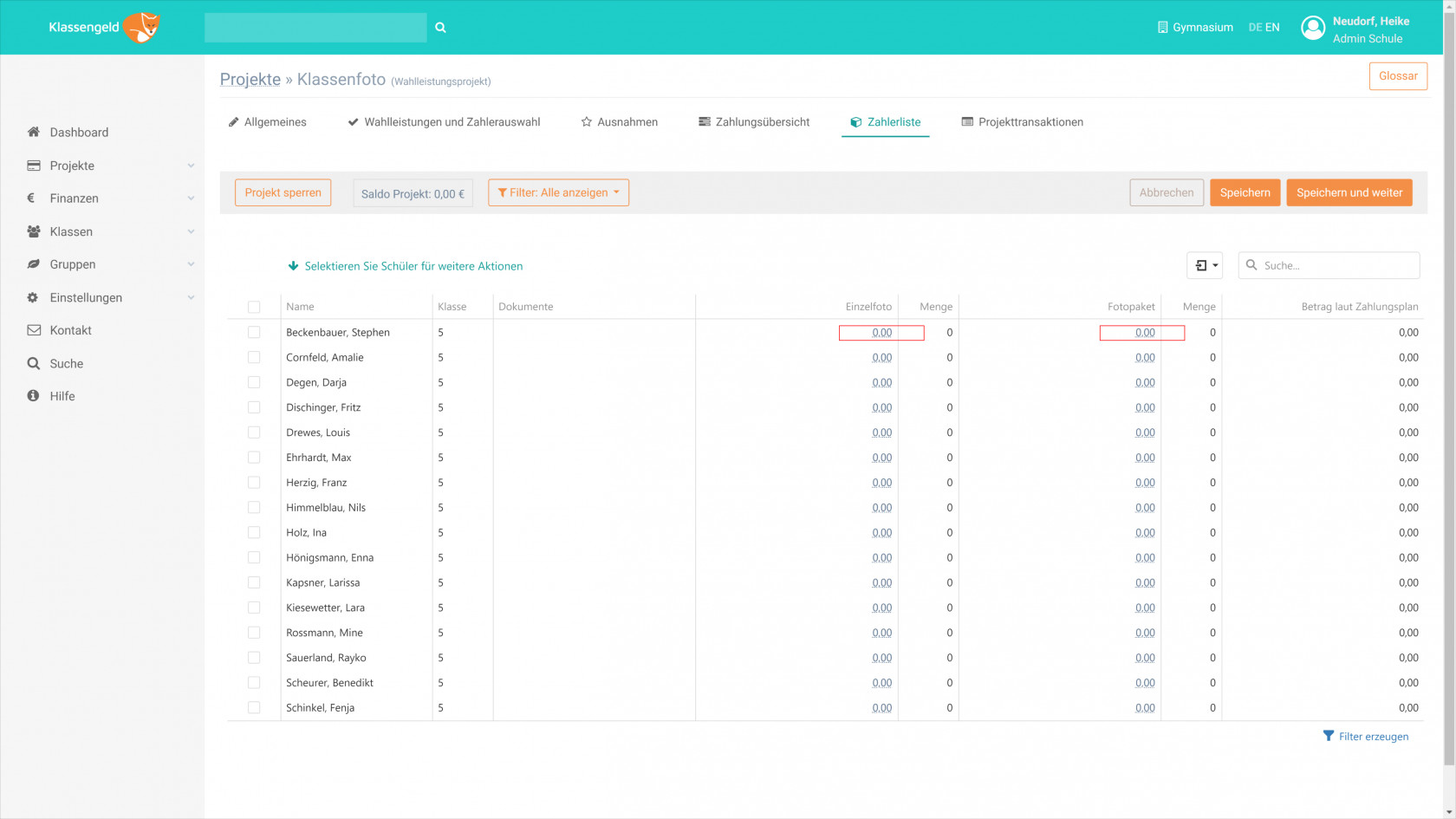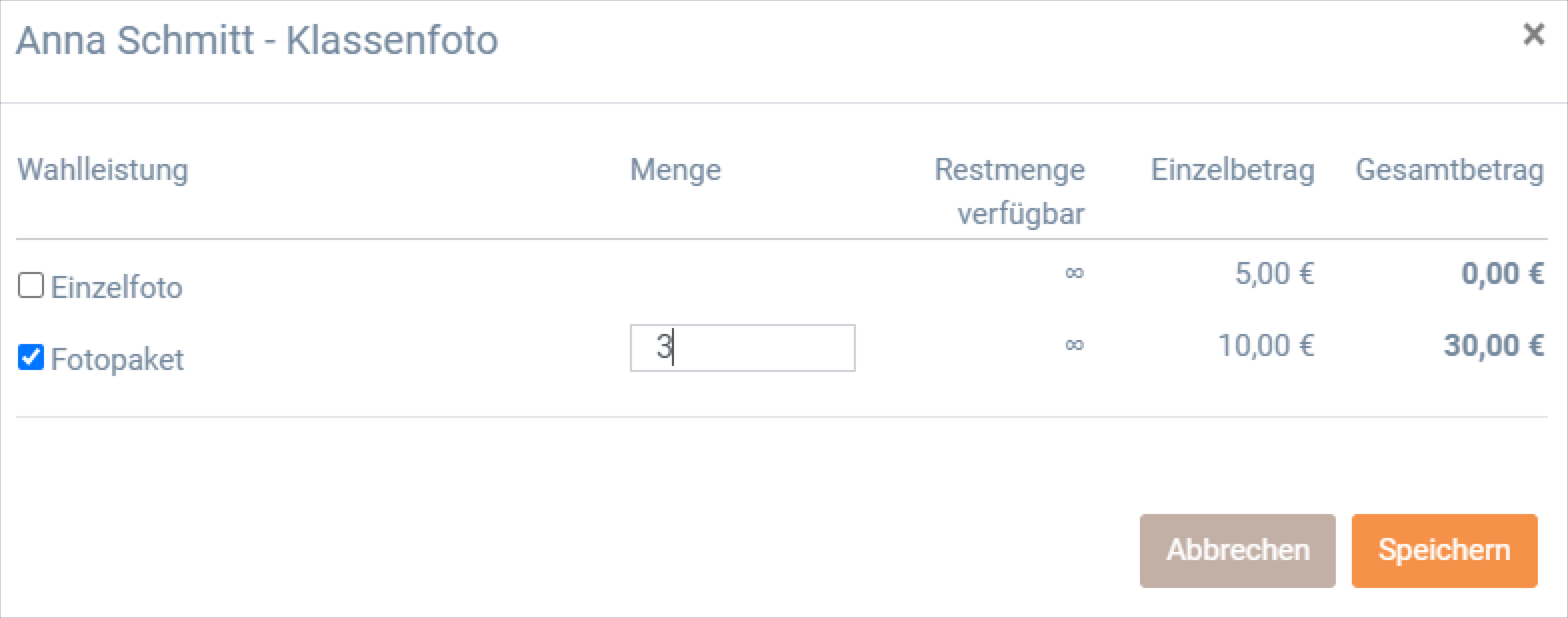Projekttyp: Wahlleistungsprojekt
Wer kann diese Funktion nutzen?
- Admin-Benutzer
- Lehrkräfte
Beschreibung: Ein Wahlleistungsprojekt wird verwendet, wenn Sie zusätzliche Leistungen anbieten möchten. Die Erziehungsberechtigten können einen oder mehrere Dienste im Elternportal auswählen oder auch der Projektleiter kann die Auswahl treffen oder ändern. Das Projekt wird direkt aus dem Schülerkonto finanziert. Es sind keine zusätzlichen Einzahlungen erforderlich.
Beispiel: Ein Projekt, um das freiwillige Klassenfoto für 2,-€ zu bezahlen. Die Erziehungsberechtigten wählen im Elternportal, ob sie das Foto wollen oder nicht, müssen aber nichts extra bezahlen, da das Guthaben auf dem Schülerkonto ausreicht.
Anleitung
Klicken Sie auf die Schaltfläche Neues Projekt erstellen, die Sie im Dashboard oder in der Projektübersicht finden.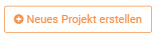
Geben Sie dem Projekt einen Namen, wählen Sie als Projekttyp Wahlleistungsprojekt und klicken Sie auf die Schaltfläche Projekt erstellen.
Der Name ist für die Eltern sichtbar. Wir empfehlen daher einen beschreibenden und verständlichen Namen.
Tipp: Wenn Sie nicht sicher sind, welchen Projekttyp Sie verwenden sollen, können Sie jederzeit den Ratgeber einsehen.
Nachdem Sie das Projekt erstellt haben, landen Sie in der Projektübersicht, wo das neue Projekt orange markiert ist. Klicken Sie auf den Namen, um es zu öffnen.
Registerkarte Allgemeines
Geben Sie die erforderlichen Informationen auf der Registerkarte Allgemeines ein und klicken Sie auf die Schaltfläche Speichern und weiter.
Erläuterung der einzelnen Felder:
Projektname (Pflichtfeld): Der Projektname kann hier bei Bedarf jederzeit geändert werden.
Projekttyp: Nach der Erstellung des Projekts kann der Projekttyp nicht mehr geändert werden. Wenn Sie einen Fehler gemacht haben, müssen Sie das Projekt löschen und ein neues Projekt erstellen.
Kategorie (optional): Kategorien erstellen automatisch Ordner in der Projektliste auf der linken Seite und ermöglichen die Gruppierung von Projekten.
Interne Notiz (optional): Für Erziehungsberechtigte nicht sichtbar. Interne Notizen sind in der Projektübersicht sichtbar, wenn Sie den Mauszeiger über das Informationssymbol neben dem Projektnamen bewegen.
Zusatzinfo zum Projekt (optional): Sie können ein oder mehrere Dokumente jeglicher Art hochladen. Das kann zum Beispiel eine Karte, eine Packliste oder ein Veranstaltungsprogramm sein. Diese sind für die Erziehungsberechtigten im Elternportal sichtbar.
Projektleiter: Verantwortliche Person für das Projekt. Lehrkräfte dürfen keine Projekte für andere Kollegen erstellen. Die Lehrkräfte können nur ihre eigenen Projekte oder die Projekte, für die sie stellvertretend verantwortlich sind, sehen und bearbeiten.
Stellvertreter (optional): Der Stellvertreter kann alles im Projekt bearbeiten, außer das Feld Projektleiter.
Registerkarte Wahlleistungen und Zahlerauswahl
Geben Sie auf der Registerkarte Wahlleistungen und Zahlerauswahl die verschiedenen Optionen an, aus denen die Eltern wählen können. Sie können so viele Optionen wie nötig hinzufügen.
Auswahl Wahlleistungen pro Zahler
Als Projektleiter müssen Sie entscheiden, ob die Eltern die Möglichkeit haben, keine der Optionen zu wählen, oder ob sie sich zwingend für eine der Optionen entscheiden müssen.
Ein paar Beispiele:
Für einen Skiausflug bieten Sie den Verleih von Skiern, Stöcken und Helm an. Die Eltern haben die Möglichkeit, keine, eine, mehrere oder alle Optionen zu wählen. Wählen Sie: mehrere Leistungen auswählbar.
Bei der gleichen Skifahrt haben Sie zwei verschiedene Preise für den Skilift: einen für Schüler mit einer Saisonkarte und einen für Schüler ohne Saisonkarte. Die Eltern sind verpflichtet, die eine oder andere Option zu wählen. Wählen Sie: genau eine Leistung auswählbar.
Erläuterung der einzelnen Felder:
Zahlungsfrist (Pflichtfeld): Datum, an dem Sie den Betrag vom Schülerkonto abbuchen wollen.
Sichtbar im Elternportal bis (Pflichtfeld): Frist für die Eltern, eine Auswahl zu treffen.
Zahler (Pflichtfeld): Alle Projektteilnehmer.
Einzelpreis: Preis pro Einheit für jede Position.
Gesamtmenge verfügbar: Die Grenzmenge, die für jede Position verfügbar ist.
Max. Menge pro Person: Die maximale Anzahl, die pro Benutzer ausgewählt werden kann.
Bereits gebuchte Menge: Die Anzahl der Einheiten, die von allen Teilnehmern des Projekts ausgewählt wurden. Die Menge wird in Echtzeit aktualisiert.
Restmenge verfügbar: Die "Gesamtmenge verfügbar" abzüglich der "Bereits gebuchte Menge".
Um die Teilnehmer auszuwählen, klicken Sie auf die Schaltfläche Zahler bearbeiten.
Erweitern Sie die Liste auf der linken Seite und wählen Sie die gewünschten Schüler und Lehrkräfte aus. Klicken Sie auf Schließen.
Klicken Sie auf die Schaltfläche Speichern und weiter.
Registerkarte Ausnahmen
Auf der Registerkarte Ausnahmen können Sie alle Zahler auswählen, die einen abweichenden Betrag zahlen sollen. Der Betrag kann höher oder niedriger sein. Dieser Schritt ist optional, wenn Sie keine Ausnahmen haben, gehen Sie zum nächsten Schritt über.
Sie möchten Ausnahmen hinzufügen? Klicken Sie auf die Schaltfläche Ausnahmen bearbeiten.
Die Liste enthält nur diejenigen, die als Zahler ausgewählt wurden.
Wählen Sie die gewünschten Schüler und Lehrkräfte aus, und klicken Sie auf Schließen.
Die Ausnahmeliste wird erst sichtbar, wenn Sie auf Speichern klicken.
Klicken Sie auf das Bleistiftsymbol, um den Betrag zu ändern.
Der neue Betrag wird orange markiert.
Klicken Sie auf die Schaltfläche Speichern und weiter.
Registerkarte Zahlungsübersicht
Die Registerkarte Zahlungsübersicht hat drei Hauptzwecke: zu prüfen, wer bezahlt hat und wie viel, Beträge für das Projekt zu reservieren oder reservierte Beträge für das Projekt freizugeben.
Reservierungen
Eine ausführlichere Erklärung zu Reservierungen finden Sie hier.
Prüfen Sie in der Spalte Verfügbar im Schülerkonto, ob Beträge verfügbar sind, die Sie für Ihr Projekt blockieren können. Dadurch wird sichergestellt, dass der Betrag nicht für andere Projekte verwendet wird, bevor Sie den Betrag von den Schülerkonten abbuchen. Sie können diesen Schritt auch überspringen und die Schülerkonten ohne Reservierungen abbuchen.
Sie können Beträge für mehrere Schüler gleichzeitig oder für einzelne Schüler reservieren.
Für einen einzelnen Schüler klicken Sie auf [Umbuchung] auf der rechten Seite.
Geben Sie ein, wie viel von dem verfügbaren Betrag Sie für dieses Projekt blockieren möchten. Sie können maximal den angeforderten Betrag (Betrag laut Zahlungsplan) reservieren.
Für alle oder mehrere Schüler markieren Sie die entsprechenden Kästchen und klicken Sie auf weitere Aktionen.
Der angeforderte Betrag wird für alle Teilnehmer reserviert.
Die reservierten Beträge werden unter Reservierter Betrag für dieses Projekt angezeigt. Der Betrag in der Spalte Verfügbar im Schülerkonto wird entsprechend angepasst.
Wer hat bezahlt und wie viel?
Der rot/grüne Balken zeigt an, wie viel Prozent des Projekts bereits abgedeckt ist.
Sie wird aus dem angeforderten Gesamtbetrag und den reservierten Beträgen berechnet.
Reservierte Beträge freigeben
Wenn sich der Projektbetrag ändert oder ein Schüler nicht mehr am Projekt teilnimmt, ist es möglich, die reservierten Beträge freizugeben.
Wählen Sie die Schüler aus, für die der Betrag freigegeben werden soll, und klicken Sie auf weitere Aktionen.
Registerkarte Zahlerliste
Bei der Erstellung des Projekts ist es wichtig, den Eltern mitzuteilen, dass von ihrer Seite eine Maßnahme erforderlich ist. Um ihnen die Benachrichtigung per E-Mail zu senden oder ein PDF zu erstellen, wählen Sie alle Schüler aus, klicken Sie auf weitere Aktionen und wählen Sie Dokumente.
Die Registerkarte Zahlerliste enthält eine Liste aller Projektteilnehmer sowie die Kontrollkästchen zur Auswahl der verschiedenen Optionen. Wenn ein Elternteil eine Auswahl im Elternportal trifft, wird diese Liste automatisch aktualisiert. Der Projektleiter (oder sein Stellvertreter) kann bei Bedarf ebenfalls Auswahlen treffen oder ändern. Die Änderungen werden auch in das Elternportal übernommen.
Um die Auswahl zu bearbeiten, klicken Sie auf eine der Auswahloptionen für einen bestimmten Schüler.
In dem sich öffnenden Fenster können Sie die Mengen für jede Position festlegen.
Registerkarte Projekttransaktionen
Die Projekttransaktionen werden in einem separaten Beitrag erläutert.
Beträge von Schülerkonten abbuchen
Das Projekt ist nun vollständig. Sobald der Zahlungstermin erreicht ist, können Sie den Betrag von den Schülerkonten abbuchen.
Feldbeschreibungen
Registerkarte: Allgemeines
Projektname (Pflichtfeld): Der Projektname kann hier bei Bedarf jederzeit geändert werden.
Projekttyp: Nach der Erstellung des Projekts kann der Projekttyp nicht mehr geändert werden. Wenn Sie einen Fehler gemacht haben, müssen Sie das Projekt archivieren und ein neues Projekt erstellen.
Kategorie (optional): Kategorien erstellen automatisch Ordner in der Projektliste auf der linken Seite und ermöglichen die Gruppierung von Projekten.
Interne Notiz (optional): Für Erziehungsberechtigte nicht sichtbar. Interne Notizen sind in der Projektübersicht sichtbar, wenn Sie den Mauszeiger über das Informationssymbol neben dem Projektnamen bewegen.
Zusatzinfo zum Projekt (optional): Sie können ein oder mehrere Dokumente jeglicher Art hochladen. Das kann zum Beispiel eine Karte, eine Packliste oder ein Veranstaltungsprogramm sein. Diese sind für die Erziehungsberechtigten im Elternportal sichtbar.
Projektleiter: Verantwortliche Person für das Projekt. Lehrkräfte dürfen keine Projekte für andere Kollegen erstellen. Die Lehrkräfte können nur ihre eigenen Projekte oder die Projekte, für die sie stellvertretend verantwortlich sind, sehen und bearbeiten.
Stellvertreter (optional): Der Stellvertreter kann alles im Projekt bearbeiten, außer das Feld Projektleiter.
Registerkarte: Wahlleistungen und Zahlerauswahl
Zahlungsfrist (Pflichtfeld): Datum, an dem Sie den Betrag vom Schülerkonto abbuchen wollen.
Sichtbar im Elternportal bis (Pflichtfeld): Frist für die Eltern, eine Auswahl zu treffen.
Zahler (Pflichtfeld): Alle Projektteilnehmer.
Registerkarte: Ausnahmen
Ausnahmen (optional): Die Zahler, die einen abweichenden Betrag zahlen sollen, der höher oder niedriger sein kann.
Registerkarte: Projekttransaktionen
Die Projekttransaktionen werden in einem separaten Beitrag erläutert.